终於在 2014 年底开始使用 Windows 8 ,不过就在刚使用 win8 时,感到非常的不习惯,很多程式都找不到了,输入法切换也不能用,让人一整个发怒,花了一些时间来将 win8 热键改成跟 winXP, win7 一样,以下内容将介绍如何使用 Win8。
不用密码,自动登入 windows 8
Win8 预设会绑死 hotmail 帐号,并且一定要输入密码才能登入 Windows ,而大部分我们使用 Windows 时,都在家里,并且家人们常会共用一台电脑,所以强迫登入密码是多余的功能,下面这个网址有说明如何取消登入密码这个功能。
修改热键切换输入法
win8 很奇怪的将切换输入法热键改成 [win key] + space ,对於非英语系国家的人来说,切换输入法是很平常的行为,而且都很习惯的用 Ctrl + space 来作切换,修改热键的方式如下。
- download autohotkey
设定 ^space::#space ,最后再把 autohotkey 设定开机时自动启动就行了。
- ^space::Capslock
- #Left::!^Left ;修改 win key + left
- #Right::!^Right ; 修改 win key + right
- ^Up:: send {PgUp} ;ctrl + 方向键上 变成 page up
- ^Down::send {PgDn}; ctrl + 方向键下 变成 page down
- ;停用 window key ,当按下 win key 时,右下角不要跳出视窗。
- Lwin::return
- Rwin::return
autohotkey 撷图
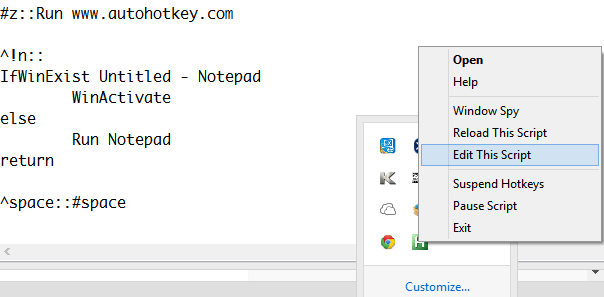
设定 window 开机自动启动程式
- win8 官方教学 http://support.microsoft.com/kb/2806079
- C:\Users\{your account}\AppData\Roaming\Microsoft\Windows\Start Menu\Programs\Startup
- 将你要自动启动的程式加到这个资料夹内
找回附属应用程式, program
- C:\Users\puritys\AppData\Roaming\Microsoft\Windows\Start Menu\Programs
右键点击下方 toolbar,选择 Toolbars -> New Toolbar... ,再输入上述的路径。
自订输入法
- 安装 yahoo keykey 输入法
- 下载 .cin 输入法档,下载完成后,只要手动点击两下,就能自动安装到 Yahoo keykey 输入法。
移除预设的输入法,注音输入法
微软在 win8 又做了一件脑残的事情,他们把注音输入法变成预设输入方式,而且还不能移除,但是我只会用呒虾米输入法,留著注音输入法根本就用不到,当我切换输入法的时候,还会一直切换到注音。
移除方式是先进入 Regedit ,先将滑鼠移到萤幕最左下边,再点击右键,点击 Run,最后输入 regedit 按 enter 键。
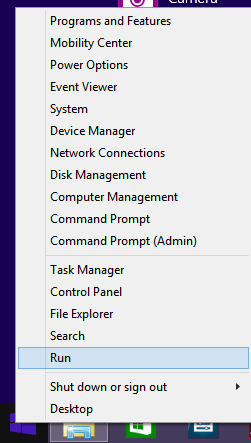
接著你就成功的进入 regedit 介面,找到下面这个 registry key ,把它删除,成功删除后再回到中文输入法设定,就会发现原本的注音输入法变成空白,但是删除钮变成可以点击了,赶快把他删除把。
HKEY_LOCAL_MACHINE\software\Microsoft\CTF\TIP\{B115690A-EA02-48D5-A231-E3578D2FDF80}\LanguageProfile\0x00000404\{B2F9C502-1742-11D4-9790-0080C882687E}
下图是成功移除注音输入法的撷图

如果你删除的时候,有碰到权限的问题,记得先去修改权限,将你目前使用的帐号,加到 registry key 的权限设定,增加权限时,要去 advance 中,将 registry key 的 owner 改成你的帐号,然后选择 full control 的权限,看下图为-修改权限。
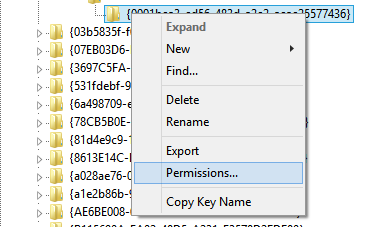
后来我把系统升上 Win10 , 发现这招不管用了,於是我安装 AutoHotkey 这套软体,将 Ctrl+ Space 强迫换到 Ctrl + Shift ,因为 Windows 将切换中英文的输入法的热键改成 Ctrl+Shift , 这样改之后一样可以解法问题。
在 AutoHotkey 的置换语法为 :
^space:: send ^{LShift}
